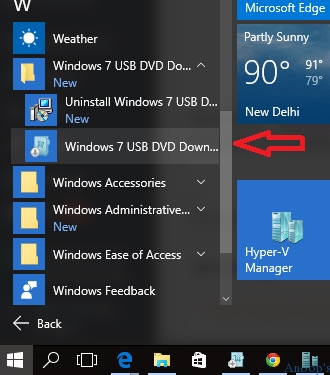நீங்கள் ஒரு புதிய அச்சுப்பொறி வாங்கியிருந்தால், நிச்சயமாக நீங்கள் அதை இயக்கிகள் வேண்டும். இல்லையெனில், சாதனம் சரியாக வேலை செய்யாது (எடுத்துக்காட்டாக, ஸ்ட்ரிப்ப்களுடன் அச்சிடலாம்) அல்லது வேலை செய்யாது. இன்றைய கட்டுரையில், கேனான் PIXMA MP190 அச்சுப்பொறிக்கான மென்பொருளை எவ்வாறு தேர்வு செய்வது என்று பார்ப்போம்.
கேனான் PIXMA MP190 க்கான மென்பொருள் நிறுவல்
குறிப்பிடப்பட்ட சாதனத்தின் நான்கு பிரபலமான மென்பொருள் நிறுவல் முறைகளைப் பற்றி நாங்கள் உங்களுக்குச் சொல்லுவோம். அவற்றில் ஏதேனும் ஒரு நிலையான இணைய இணைப்பு மற்றும் சிறிது நேரம் மட்டுமே தேவை.
முறை 1: அதிகாரப்பூர்வ ஆதாரம்
முதலில் உங்கள் கணினியை பாதிக்கும் ஆபத்து இல்லாமல் அச்சுப்பொறியின் இயக்கிகளைத் தேர்வு செய்ய உத்தரவாதம் அளிக்கப்படும் வழியில் நாங்கள் பார்ப்போம்.
- வழங்கப்பட்ட இணைப்பின் மூலம் அதிகாரப்பூர்வ கேனான் வலைப் பக்கத்திற்குச் செல்லவும்.
- தளத்தின் முக்கிய பக்கத்தின் பின், கர்சரை பகுதிக்கு நகர்த்தவும் "ஆதரவு" மேலே இருந்து, பின் தாவலுக்குச் செல்லவும் "இறக்கம் மற்றும் உதவி"இறுதியாக பொத்தானை சொடுக்கவும் "இயக்கிகள்".

- கீழே உள்ள சிலவற்றின் மூலம் ஸ்க்ரோலிங், நீங்கள் சாதன தேடல் பட்டியைக் கண்டுபிடிப்பீர்கள். இங்கே உங்கள் சாதனத்தின் மாதிரி -
பிக்ஸ்மா MP190- மற்றும் விசை அழுத்தவும் உள்ளிடவும் விசைப்பலகை மீது.
- அச்சுப்பொறி ஆதரவு பக்கத்தில், உங்கள் இயக்க முறைமையைத் தேர்ந்தெடுக்கவும். அனைத்து மென்பொருட்களையும் பதிவிறக்கம் செய்ய, நீங்கள் அதைப் பற்றிய தகவல்களைப் பார்ப்பீர்கள். மென்பொருளைப் பதிவிறக்க, தேவையான உருப்படிக்கு பொருத்தமான பொத்தானைக் கிளிக் செய்யவும்.

- பின்னர் ஒரு சாளரம் தோன்றும், இதில் நீங்கள் இறுதி பயனர் உரிம ஒப்பந்தத்தை படிக்க முடியும். அதை ஏற்றுக்கொள், பொத்தானை சொடுக்கவும். "ஏற்கவும் பதிவிறக்கம் செய்யவும்".

- பதிவிறக்க செயல்முறை முடிந்ததும், நிறுவல் கோப்பை இயக்கவும். நீங்கள் கிளிக் செய்ய வேண்டிய வரவேற்பு சாளரத்தைக் காண்பீர்கள் "அடுத்து".

- பொருத்தமான பொத்தானைக் கிளிக் செய்வதன் மூலம் உரிம ஒப்பந்தத்தின் விதிமுறைகளுடன் நீங்கள் ஒப்புக்கொள்கிறீர்கள் என்பதை மீண்டும் உறுதிப்படுத்தவும்.

- நிறுவல் முடிவடையும் வரை காத்திருக்க வேண்டும், மற்றும் நீங்கள் அச்சுப்பொறியைப் பயன்படுத்தத் தொடங்கலாம்.
முறை 2: இயக்கிகள் கண்டுபிடிப்பதற்கு சிறப்பு மென்பொருள்
நீங்கள் ஒரு சாதனத்திற்கு தேவையான எல்லா மென்பொருள்களையும் நிறுவுவதற்கு மிகவும் எளிமையான மற்றும் பாதுகாப்பான வழியாகும், நீங்கள் அனைத்தையும் செய்யக்கூடிய சிறப்பு நிரல்களைப் பயன்படுத்த வேண்டும். இத்தகைய மென்பொருளை வன்பொருள் தானாகவே கண்டறிந்து, இயக்கிகளைப் புதுப்பித்து, உங்கள் இயக்க முறைமைக்கு தேவையான மென்பொருளை ஏற்றும். இந்த வகையான மிகவும் பிரபலமான நிரல்களின் பட்டியல் கீழே உள்ள இணைப்பைக் காணலாம்:
மேலும் வாசிக்க: இயக்கிகள் நிறுவும் மென்பொருளின் தேர்வு
எச்சரிக்கை!
இந்த முறையைப் பயன்படுத்தும் போது, அச்சுப்பொறி கணினியுடன் இணைக்கப்பட்டிருப்பதை உறுதிப்படுத்தவும், நிரல் அதை கண்டறியவும் முடியும்.

DriverPack தீர்வுக்கு கவனம் செலுத்த நாங்கள் பரிந்துரைக்கிறோம் - இயக்கிகளை கண்டுபிடிப்பதற்கு சிறந்த தயாரிப்புகளில் ஒன்று. வசதியான இடைமுகம் மற்றும் அனைத்து சாதனங்கள் மற்றும் இயக்க முறைமைகளுக்கான ஒரு பெரிய அளவு மென்பொருள் பல பயனர்களை ஈர்க்கிறது. நீங்கள் எப்போது வேண்டுமானாலும் நிறுவலின் எந்தவொரு நிறுவுதலையும் ரத்து செய்யலாம் அல்லது, ஏதேனும் சிக்கல்களுக்குப் பிறகு, கணினி மீட்டமைக்கலாம். இந்த திட்டம் ரஷ்ய பரவலைக் கொண்டிருக்கிறது, இது வேலை செய்வதை எளிதாக்குகிறது. எங்கள் தளத்தில் Driverpack உடன் பணிபுரியும் ஒரு பாடத்தை நீங்கள் பின்வரும் இணைப்பைக் காணலாம்:
பாடம்: DriverPack Solution ஐப் பயன்படுத்தி உங்கள் கணினியில் இயக்கிகளை எவ்வாறு மேம்படுத்தலாம்
முறை 3: ஐடியைப் பயன்படுத்தவும்
ஏதேனும் சாதனம் அதன் தனித்துவ அடையாள அடையாள எண் கொண்டது, இது மென்பொருளைத் தேட பயன்படும். பிரிவைப் பார்ப்பதன் மூலம் ID ஐ நீங்கள் காணலாம் "பண்புகள்" மல்டிஃபங்க்ஷன் இன் "சாதன மேலாளர்". அல்லது முன்கூட்டியே நாங்கள் தேர்ந்தெடுக்கப்பட்ட மதிப்புகள் பயன்படுத்தலாம்:
USBPRINT CANONMP190_SERIES7B78
CANONMP190_SERIES

பின்னர் ஐடி மூலம் பயனர்களை இயக்கிகளைக் கண்டறிய உதவும் ஒரு சிறப்பு இணைய சேவையில் காணப்படும் அடையாளங்காட்டியைப் பயன்படுத்தவும். இது உங்கள் இயக்க முறைமைக்கான மென்பொருளின் சமீபத்திய பதிப்பைத் தேர்வுசெய்வதோடு முறையாக விவரிக்கப்பட்டுள்ளது என நிறுவவும். இந்த தலைப்பில் ஏதேனும் கேள்விகள் இருந்தால், நீங்கள் பின்வரும் கட்டுரையைப் படிக்க பரிந்துரைக்கிறோம்:
பாடம்: வன்பொருள் ஐடி மூலம் இயக்கிகள் தேட
முறை 4: ஒழுங்குமுறை முறைமை
கடைசி வழி எந்த கூடுதல் மென்பொருளையும் பயன்படுத்தி இயக்கிகளை நிறுவ வேண்டும். இந்த முறை மேலே உள்ள எல்லாவற்றிற்கும் குறைவான செயல்திறன் கொண்டது, மேலே கூறப்பட்ட எந்தவொரு உதவியும் இல்லாவிட்டால் மட்டுமே இதைப் பார்க்கவும்.
- செல்க "கண்ட்ரோல் பேனல்".
- பின்னர் உருப்படியைக் கண்டறியவும் "உபகரணங்கள் மற்றும் ஒலி"எங்கே வரி மீது கிளிக் "சாதனங்கள் மற்றும் அச்சுப்பொறிகளைக் காட்டு".

- கணினிக்கு தெரிந்த அனைத்து அச்சுப்பொறிகளையும் நீங்கள் காணக்கூடிய ஒரு சாளரம் தோன்றும். உங்கள் சாதனம் பட்டியலில் இல்லை என்றால், பொத்தானை சொடுக்கவும் "அச்சுப்பொறியைச் சேர்" சாளரத்தின் மேல். இல்லையெனில், மென்பொருள் நிறுவப்பட்டு எதையும் செய்ய வேண்டிய அவசியமில்லை.

- பின்னர் ஒரு கணினி ஸ்கேன் நிகழ்த்தப்படும், இதில் எல்லா சாதனங்களும் கண்டறியப்படும். பட்டியலில் உங்கள் MFP ஐப் பார்த்தால், தேவையான மென்பொருளை நிறுவுவதற்குத் தொடங்கவும். வேறு வழியில்லை "தேவையான அச்சுப்பொறி பட்டியலிடப்படவில்லை".
எச்சரிக்கை!
இந்த கட்டத்தில், அச்சுப்பொறி PC உடன் இணைக்கப்பட்டுள்ளது என்பதை உறுதிப்படுத்தவும்.
- தோன்றும் சாளரத்தில், பெட்டியை சரிபார்க்கவும் "ஒரு உள்ளூர் பிரிண்டரைச் சேர்" மற்றும் கிளிக் "அடுத்து".

- நீங்கள் சாதனத்தை இணைத்த துறைமுகத்தை நீங்கள் தேர்ந்தெடுக்க வேண்டும். ஒரு சிறப்பு சொடுக்கி மெனு பயன்படுத்தி இதை செய்யலாம். தேவைப்பட்டால், துறைமுகத்தை கைமுறையாக சேர்க்கலாம். அடுத்த படிக்கு செல்லலாம்.

- இறுதியாக, ஒரு சாதனத்தை தேர்வு செய்யவும். முதல் பாதியில், உற்பத்தியாளர் குறிக்க -
கேனான், மற்றும் இரண்டாவது - மாடல்,கேனான் MP190 தொடர் அச்சுப்பொறி. பின்னர் கிளிக் செய்யவும் "அடுத்து".
- இறுதி படி அச்சுப்பொறியைக் குறிக்க வேண்டும். நீங்கள் இயல்புநிலை பெயரை விட்டுவிடலாம் அல்லது உங்கள் சொந்த மதிப்பை உள்ளிடலாம். செய்தியாளர் "அடுத்து"மென்பொருளை நிறுவத் தொடங்குவதற்கு.

நீங்கள் பார்க்க முடியும் என, Canon PIXMA MP190 க்கான இயக்கிகளை நிறுவி, பயனர் எந்த சிறப்பு அறிவு அல்லது முயற்சி தேவையில்லை. ஒவ்வொரு முறையும் நிலைமையை பொறுத்து பயன்படுத்த வசதியாக உள்ளது. உங்களுக்கு எந்த பிரச்சனையும் இல்லை என்று நாங்கள் நம்புகிறோம். இல்லையெனில் - கருத்துரைகள் எங்களுக்கு எழுத மற்றும் நாம் பதிலளிக்க வேண்டும்.